
丢失的iphone怎么解除丢失模式 iphone丢失怎么取消丢失模式
发布时间:2024-04-17 15:42:07 来源:锐得游戏网
当我们不小心丢失了iPhone,最令人担忧的莫过于手机的安全性问题,iPhone丢失后,很可能会进入丢失模式,这会导致手机无法正常使用,也让我们无法查找手机的具体位置。我们需要尽快解除丢失模式,以便重新找回手机并保护个人信息的安全。该如何解除丢失模式,取消手机的丢失状态呢?接下来让我们一起来了解一下。
iphone丢失怎么取消丢失模式
操作方法:
1.发现手机丢失后,请使用电脑登陆iCloud.com,点击“查找我的苹果”。输入iCloud密码,进入找回我的手机界面!随后,点击顶部的“所有设备”,选择丢失的iOS设备。

2.选择设备之后,屏幕右侧会出现该设备的控制窗口。选择“丢失模式”后,iCloud会提示你输入锁机密码。密码无需与手机设定的保持一致,任意输入即可!
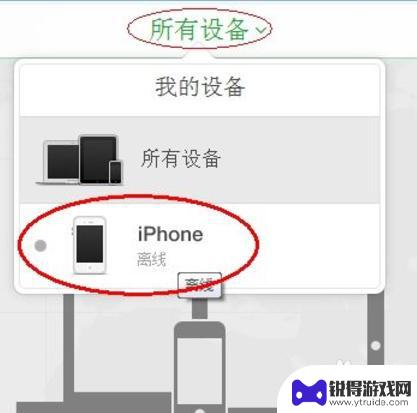
3.特别注意:在找回苹果后,我们需要输入以上四位数进行设备解锁,因此请谨记!然后按提示输入联系电话以及信息,以上信息都将在设备成功锁定后显示在锁屏界面上!
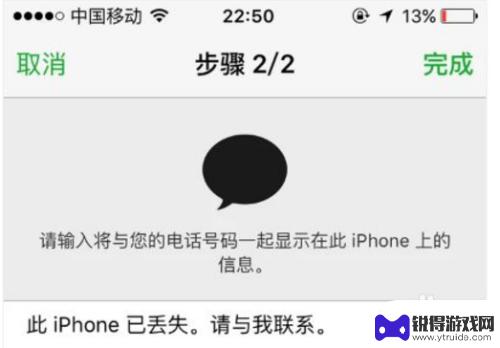
4.由于是远程锁定,因此指令的传达需要网络的传输。所以,在手机没有联网的时候,苹果是不会被锁的!而只要手机一旦联网,苹果便会立刻锁定!同时,手机会自动定位,我们可以在网页端上查看手机所在的具体位置。
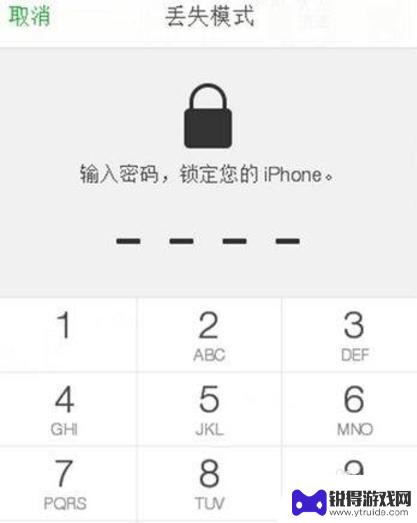
5.指令生效后,苹果便会被锁定在锁屏界面,并自动显示刚才设置的电话号码与信息!在锁定手机的期间,除了拨打指定的联系电话就无法进行任何操作。连通知栏与控制中心都被禁止呼出。
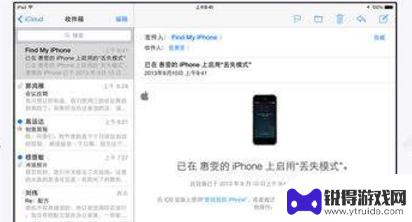
6.取消的方式也很简单,在锁屏界面往右滑动。输入刚才在丢回模式设置的4位锁机密码即可。
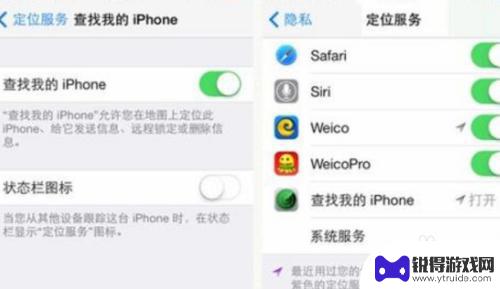
以上即为解除丢失模式的全部内容,如果有不清楚的用户,可以按照小编的方法操作,希望能够帮助到大家。
热门游戏
- 相关教程
- 小编精选
-
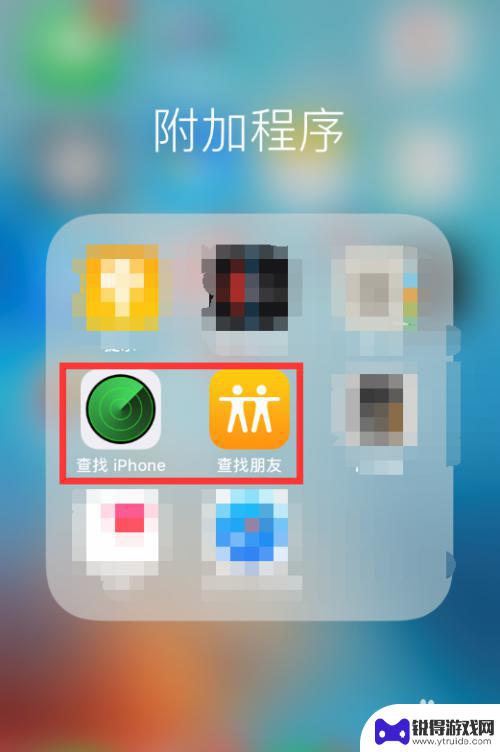
苹果手机怎么查啊 iPhone苹果手机丢失如何定位
苹果手机是许多人日常生活中不可或缺的重要工具,然而随着手机的使用频率增加,不慎丢失的情况也时有发生,对于iPhone苹果手机的丢失,我们可以通过一些方法来进行定位,以尽快找回丢...
2024-08-08
-
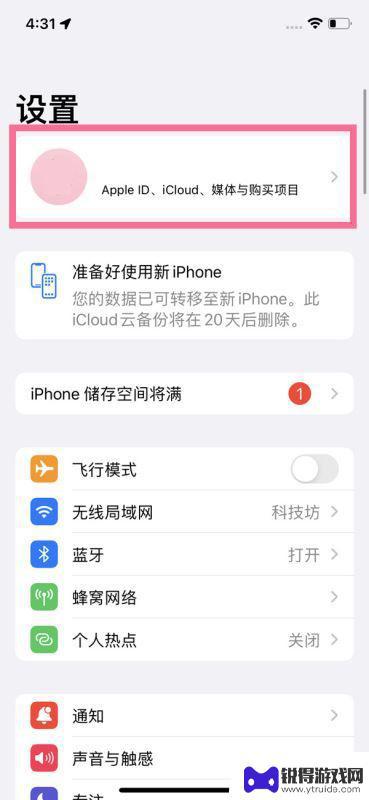
苹果13手机丢了怎么办 而且对方还关机 iPhone 13丢失无法定位怎么找回
近日,有关苹果13手机丢失的消息引发了广泛关注,据报道,一位用户不幸丢失了自己的iPhone 13,并且对方还关机,导致手机无法进行定位,让他陷入了无法找回手机的困境。对于这样...
2023-12-26
-

怎样查找丢失手机的位置 iPhone手机丢失如何追踪位置
在日常生活中,手机已经成为人们生活必备的工具,随着手机的普及和使用频率的增加,手机丢失的情况也越来越常见。特别是iPhone手机,价格昂贵且功能强大,一旦丢失将给用户带来不小的...
2024-06-28
-
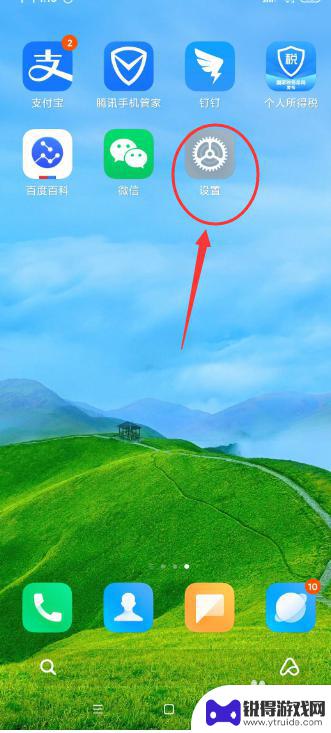
红米手机丢失怎样追踪 红米手机丢失了如何定位
手机已经成为人们生活中必不可少的工具,而红米手机作为一款性价比较高的手机备受消费者青睐,随着手机使用频率的增加,手机丢失的情况也屡有发生。一旦红米手机丢失,我们该如何快速有效地...
2024-03-08
-
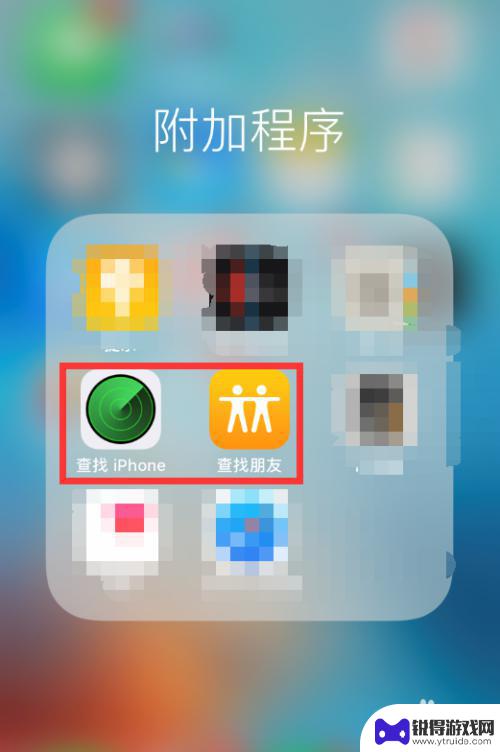
普通手机怎么定位苹果 iPhone苹果手机丢失怎样定位
在这个信息时代,智能手机已经成为人们生活中不可或缺的一部分,苹果 iPhone作为其中的佼佼者,更是备受青睐。随之而来的问题就是手机丢失的风险。普通手机要如何定位苹果 iPho...
2024-08-04
-
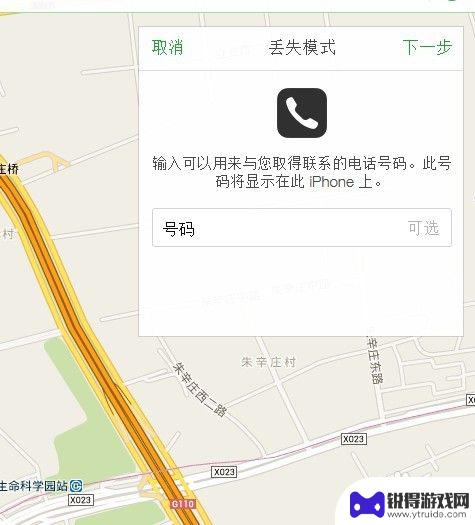
手机丢了如何寻找 手机丢失了怎么定位
手机是我们日常生活中不可或缺的工具,然而随着生活节奏的加快,手机丢失的情况也时有发生,一旦手机不慎遗失,我们应该如何及时找回呢?如何利用定位功能来快速定位手机的位置?在手机丢失...
2024-03-02
-

苹果6手机钢化膜怎么贴 iPhone6苹果手机如何正确贴膜钢化膜
苹果6手机作为一款备受追捧的智能手机,已经成为了人们生活中不可或缺的一部分,随着手机的使用频率越来越高,保护手机屏幕的需求也日益增长。而钢化膜作为一种有效的保护屏幕的方式,备受...
2025-02-22
-

苹果6怎么才能高性能手机 如何优化苹果手机的运行速度
近年来随着科技的不断进步,手机已经成为了人们生活中不可或缺的一部分,而iPhone 6作为苹果旗下的一款高性能手机,备受用户的青睐。由于长时间的使用或者其他原因,苹果手机的运行...
2025-02-22















